Come cambiare il nome del dispositivo Android TV

Android TV è il tentativo di Google di conquistare il soggiorno, e con alcune unità disponibili per meno di $ 99, non è raro che gli utenti abbiano più di una scatola. Il problema è che quando più dispositivi si identificano identicamente sulla rete, come si suppone di sapere quale è quale? Cambiare il nome del dispositivo è semplicissimo e qualcosa che sicuramente vorresti fare se hai in casa più di una scatola Android TV identica.
Perché cambiare il nome del tuo Android TV?
Qualche tempo fa, un molti siti mettono in vendita il Nexus Player per qualcosa come $ 50. A quel prezzo, è un po 'più di un Chromecast, ma aggiunge una ton di funzionalità aggiuntive. Detto questo, non è improbabile che alcuni utenti abbiano acquistato un paio di unità per stanze diverse nella casa.
Quindi, in quello scenario, diciamo che ne hai una in salotto e una in camera da letto. Stai sdraiato sul letto a guardare il tuo telefono quando ti imbatti in un video su YouTube che vuoi condividere con il tuo altro significativo. Premi il pulsante "cast", solo per vedere "Nexus Player" e "Nexus Player", ma quale è? Sì, non c'è modo di dirlo.
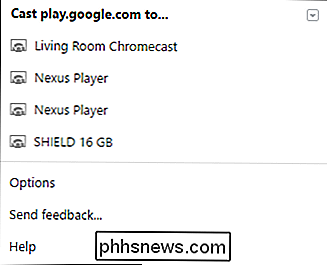
Per semplificarti la vita, dovresti semplicemente rinominarli per specificare dove si trovano. La buona notizia è che è stupido-semplice. Facciamo.
Come rinominare il tuo Android TV Player
La prima cosa che pensi di voler fare è saltare nel menu Impostazioni andando alla riga inferiore delle icone e selezionando l'icona dell'ingranaggio.
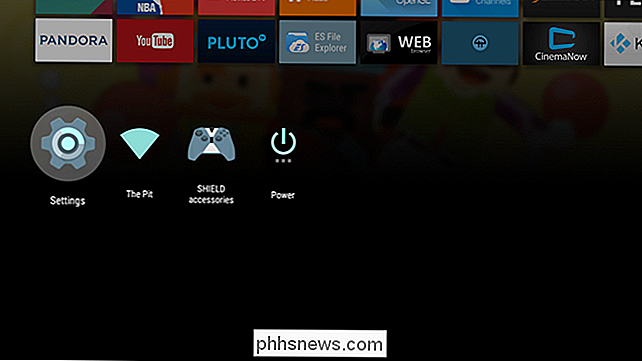
Da qui, vai verso la fine della prima riga e vai nella sezione "Informazioni".
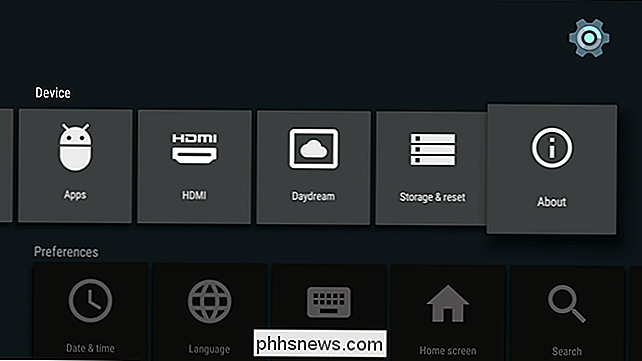
Il "Nome dispositivo" si trova in questo menu, anche se esattamente dove è nella lista può variare a seconda sul dispositivo. Scorri verso il basso fino a quando non lo trovi.
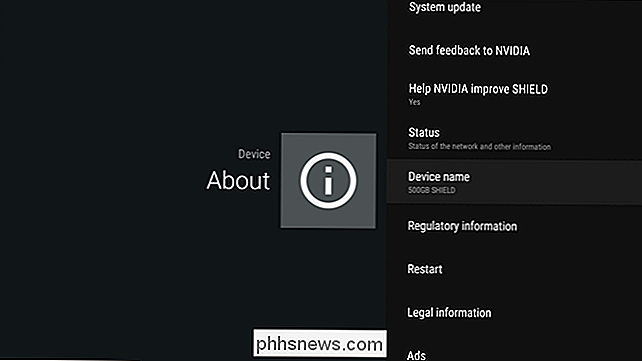
Uno lo hai individuato, vai avanti e fai clic su di esso. Questo aprirà un menu che ti chiederà se vuoi cambiare il nome. Seleziona "Cambia".
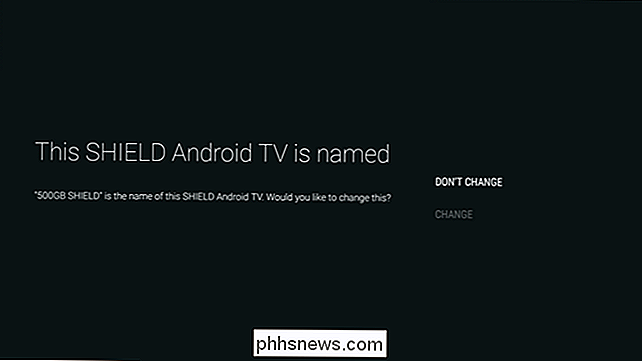
Ti verrà quindi presentata una manciata di diverse opzioni preimpostate, come "Media Room", "Family Room" e simili. Se uno di quelli si adatta alla tua situazione, vai avanti e selezionalo. Verrai reindirizzato al menu "Informazioni" e verrà visualizzato il nuovo nome del dispositivo. Fatto.
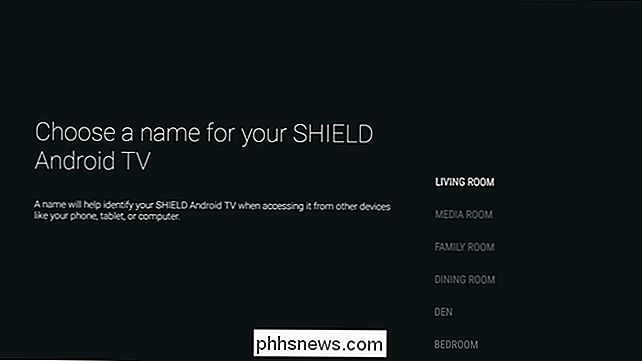
Se nessuna delle opzioni preimpostate è sufficiente per te, scorri fino in fondo all'elenco, dove vedrai l'opzione "Inserisci nome personalizzato ...". Seleziona quello.
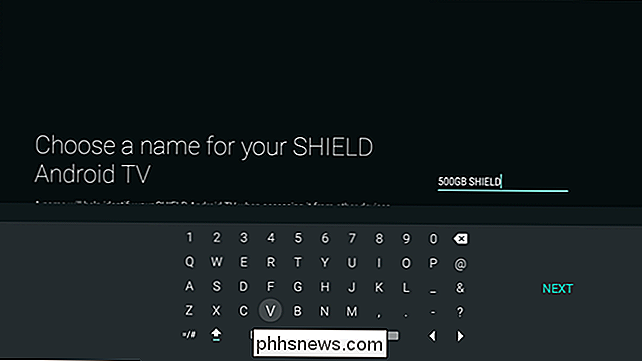
La tastiera su schermo apparirà, permettendoti di dare un nome al tuo dispositivo come preferisci. Una volta che hai finito di rinominarlo, basta premere "Avanti". Ecco fatto.
Una volta che il dispositivo è stato rinominato, il nuovo nome comparirà quasi immediatamente nel menu di cast. Sono finiti i giorni di indovinare quale casella è corretta una volta quando si desidera guardare YouTube o Netflix. Prego.

Come trasferire e-mail tra due account Gmail
Di recente, un mio amico ha creato un nuovo account Gmail che includeva il suo nome completo invece di un nome di schermata generico che aveva utilizzato negli ultimi anni. Mi ha chiamato e mi ha chiesto come poteva spostare le email da un account Gmail a un altro .Dopo aver giocherellato un po ', l'ho capito e non è molto difficile.

Come verificare il tuo FPS e le prestazioni di gioco con FRAPS
Alcuni progettisti di giochi includono attentamente i controlli delle prestazioni e le visualizzazioni FPS (Frames-Per-Second) sullo schermo che i giocatori possono analizzare, mentre altri donano 't. In che modo è possibile ottenere controlli delle prestazioni e letture FPS costanti? Continuate a leggere mentre mostriamo a un lettore come ottenere i parametri di riferimento che desidera (insieme agli screenshot facili e alla registrazione dei filmati di gioco per l'avvio).



